Ilægning af konvolutter
ID for FAQ: 8200399700
Udgivelsesdato: 28 januar 2009
Løsning:
Du kan udskrive på Europæisk DL og US Komm. Konv. Str. 10 konvolutter.
Adressen roteres og udskrives automatisk i henhold til konvoluttens retning, ved at dette angives korrekt med printerdriveren.
IMPORTANT
- Du kan ikke bruge følgende konvolutter.
- Konvolutter med præget eller behandlet overflade
- Konvolutter med dobbeltflap (eller selvklæbende flapper)
- Konvolutter med gummierede flapper, som allerede er fugtige og selvklæbende
NOTE
- Du kan ikke lægge konvolutter i den forreste bakke. Læg dem i den bageste bakke.
1. Forbered konvolutterne.
- Tryk ned på alle fire hjørner og kanter på konvolutten for at gøre dem flade.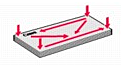
- Hvis konvolutterne er bøjede, skal du tage fat i to modsatte hjørner og bøje dem forsigtigt den anden vej.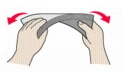
- Hvis hjørnet på en konvoluts flap er foldet, skal det glattes ud.
- Brug en pen til at trykke forkanten i indsætningsretningen flad og skærpe folden.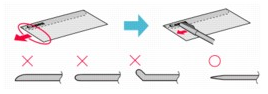
Figurerne ovenfor viser konvoluttens forkant fra siden.
IMPORTANT
Konvolutterne kan sidde fast i printeren, hvis de ikke er glatte, eller kanterne ikke er lige. Kontroller, at konvolutterne ikke bøjer mere end 0,1" / 3 mm.
2. Ilæg konvolutter.
(1) Åbn papirstøtten.
(2) Tryk let foroven midt på den forreste bakke for at åbne den.
(3) Træk forlængeren til den forreste bakke ud.
(4) Kontroller, at Front Feed-knappen ikke lyser.
Hvis Front Feed-knappen lyser eller blinker, skal du indstille den forreste bakke til dens normale udskrivningsposition.
Se [ Ilægning af papir ].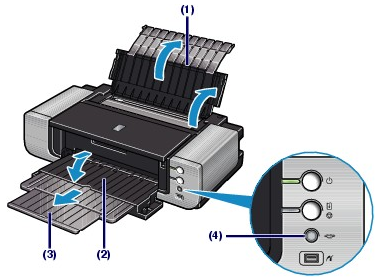
(5) Åbn dækslet over fødeåbningen.
(6) Læg konvolutterne i den bageste bakke MED ADRESSESIDEN MOD DIG SELV.
Læg konvolutterne ind mod højre side af den bageste bakke. Konvoluttens foldede flap skal vende nedad i venstre side.
Der kan lægges op til 10 konvolutter i ad gangen.
(7) Skub papirstyret ind mod venstre side af konvolutterne.
Skub ikke for hårdt til papirstyret. Ellers bliver konvolutterne måske ikke fremført rigtigt.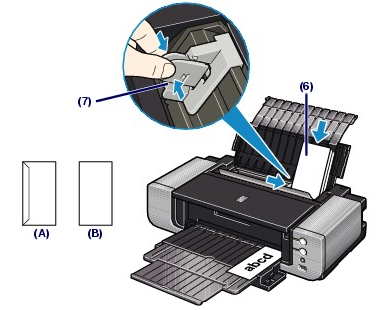
(A) Bagside
(B) Adresseside
(8) Luk dækslet over fødeåbningen.
3. Angiv indstillingerne i printerdriveren.
(1) Vælg Firmadokument (Business Document) i Almindeligt brugte indstillinger (Commonly Used Settings) på fanen Hurtigt opsætning (Quick Setup).
(2) Vælg Konvolut (Envelope) i Medietype (Media Type).
(3) Vælg DL-konvolut (DL Env.) eller Kommerciel konvolut str. 10 (Comm. Env. #10) i Papirstørrelse (Printer Paper Size).
(4) Vælg Liggende (Landscape) i Retning (Orientation).
NOTE
Hvis udskriftsresultatet vender på hovedet, skal du vælge Roter 180 grader (Rotate 180 degrees) på fanen Sideopsætning (Page Setup) i opsætningsvinduet til printerdriveren.

(1) Vælg Konvolut (Envelope) i Medietype (Media Type).
(2) Vælg DL konvolut (DL Envelope) eller Str. 10 konvolut (#10 Envelope) i Papirstørrelse (Paper Size).
(3) Vælg liggende retning i Retning (Orientation).
IMPORTANT
- Hvis du ikke angiver Papirstørrelse (Printer Paper Size) (eller Paper Size) eller Retning (Orientation) rigtigt, udskrives adressen på hovedet eller drejet 90 grader.
NOTE
- Se [ Udskrivning fra computeren ] vedrørende detaljer om printerdriverindstillinger.
- Afhængigt af konvoluttypen vil printeren måske ikke registrere konvolutten korrekt, når udskrivningen starter. Hvis Alarm-indikatoren blinker orange elleve gange, skal du angive i printerdriveren, at den ikke skal registrere papirets bredde.
Se [ Alarm-indikatoren blinker orange ]
Berørte modeller
- PIXMA Pro9000 Mark II